停止不必要的后台进程 使用系统资源是加速计算机速度的好方法。但对于像 mbam.exe 这样的非 Microsoft 进程,可能很难知道它们的用途以及是否删除它们。
仅在任务管理器中停止该进程是不够的,因为每次启动计算机时 mbam.exe 都会自动启动。您需要找到其源程序并将其卸载,才能从您的计算机中删除该进程。
如何在您的电脑上查找 mbam.exe
Windows 任务管理器 是分析计算机上系统活动的最简单方法。它为您提供所有正在运行的进程及其 CPU 和内存使用情况的列表,让您发现麻烦制造者。
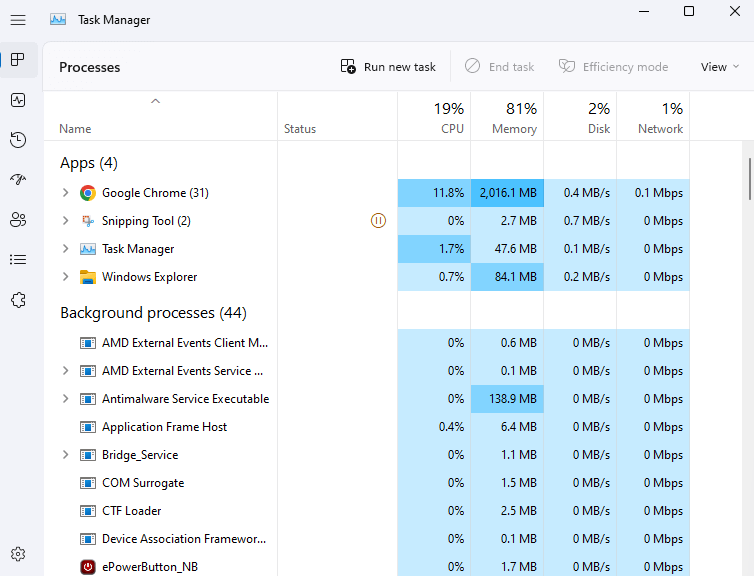
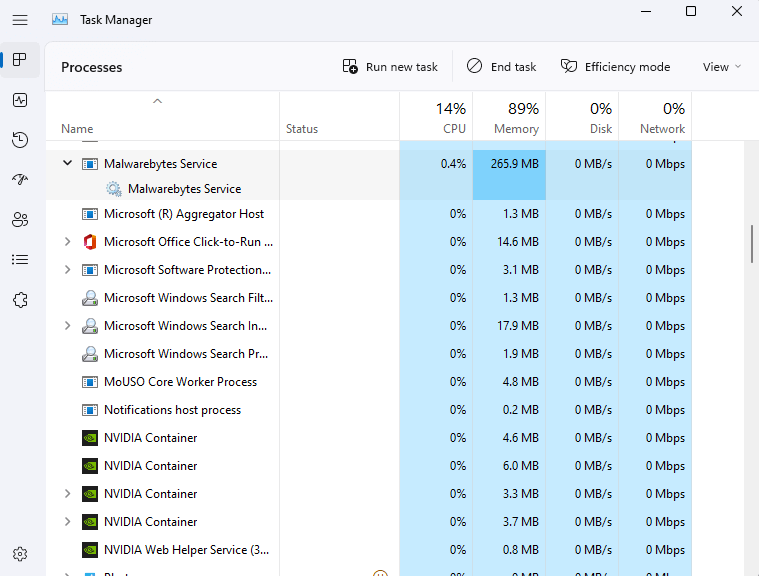
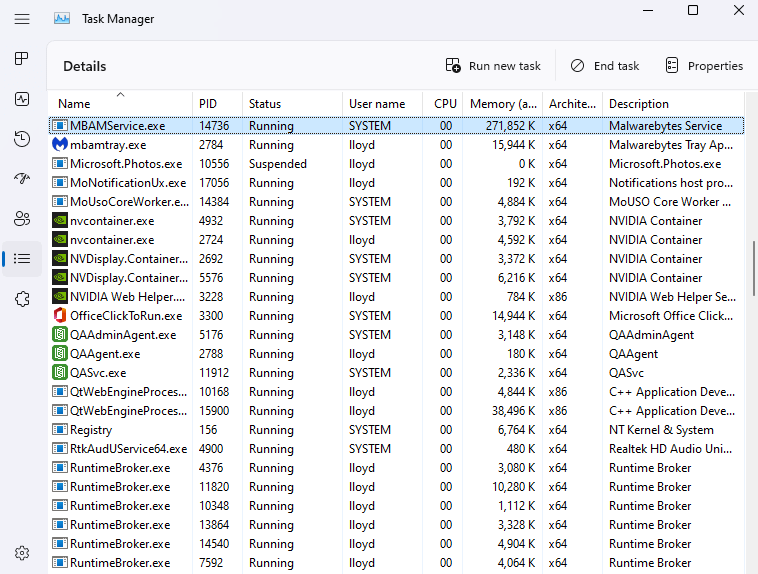
什么是 mbam.exe?安全吗?
与任务管理器中的大多数后台进程不同,mbam.exe 不是系统任务。它是 Malwarebytes 防病毒程序的一个组件,在计算机启动时自动启动。
它不是病毒或广告软件——实际上恰恰相反。 MbAM代表 Malwarebytes Anti-Malware,旗舰产品Malwarebytes 公司的病毒防护工具,Avast 的强劲竞争对手 。仅当您安装了防病毒应用程序时,它才应出现在您的系统上。
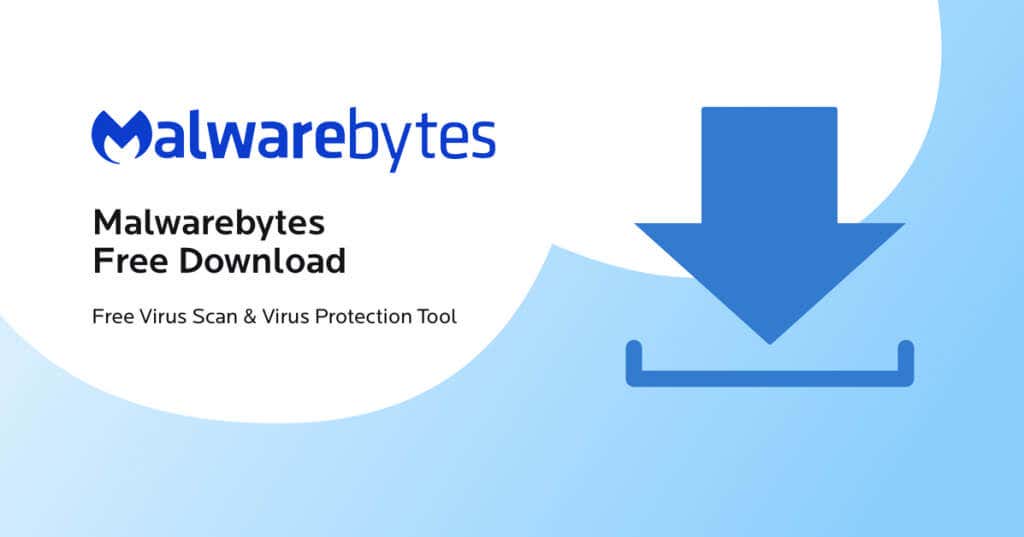
Mbam.exe 不会对您的计算机或其数据造成任何风险,可以安全运行。当然,与任何防病毒软件一样,它的资源使用率较高,占用了电脑内存的很大一部分。
您应该删除 mbam.exe 吗?
自行启动并在后台运行的应用程序可能会导致系统速度变慢。这就是为什么从您的计算机中输入 删除不必要的应用程序 非常重要。.
但是,mbam.exe 不是恶意程序或间谍软件。它是一款合法的防病毒工具,可通过监控持续活动来保护您的 PC 免受恶意软件威胁。
如果您的 Malwarebytes Anti-Malware 性能没有问题,就没有理由卸载它。同时,现代 Windows 操作系统并不真正需要第三方防病毒工具 ,这样您也可以安全地删除 Malwarebytes 反恶意软件软件。
如何删除 mbam.exe
由于 mbam.exe 是 Malwarebytes 反恶意软件软件的一部分,因此您需要 卸载父应用程序 从计算机中删除该进程。
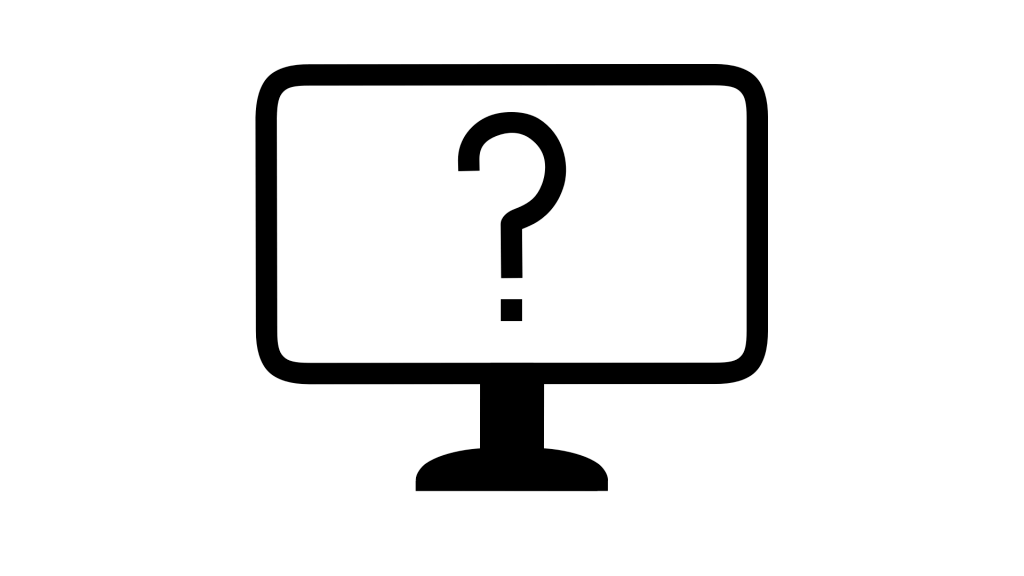
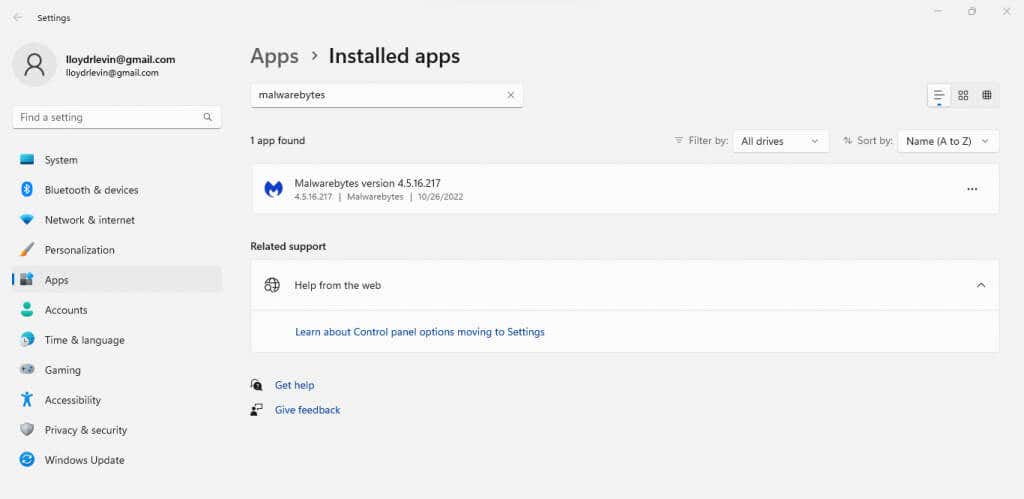
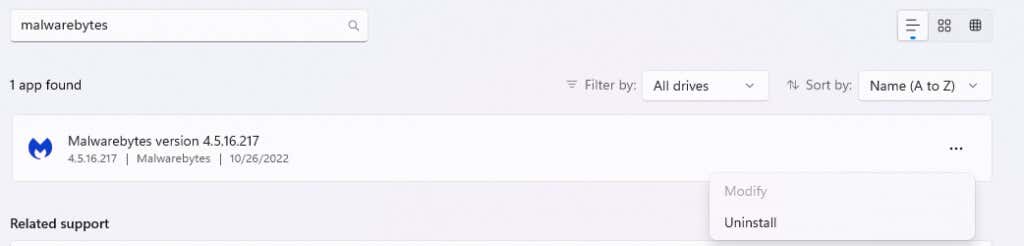
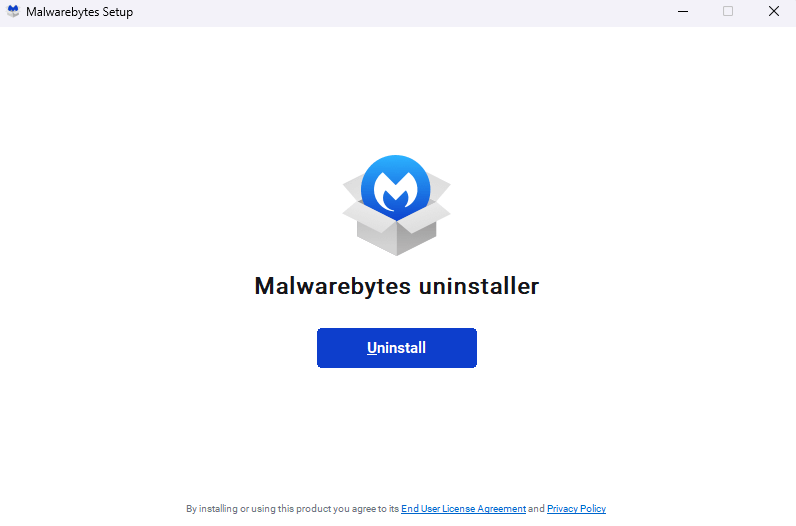
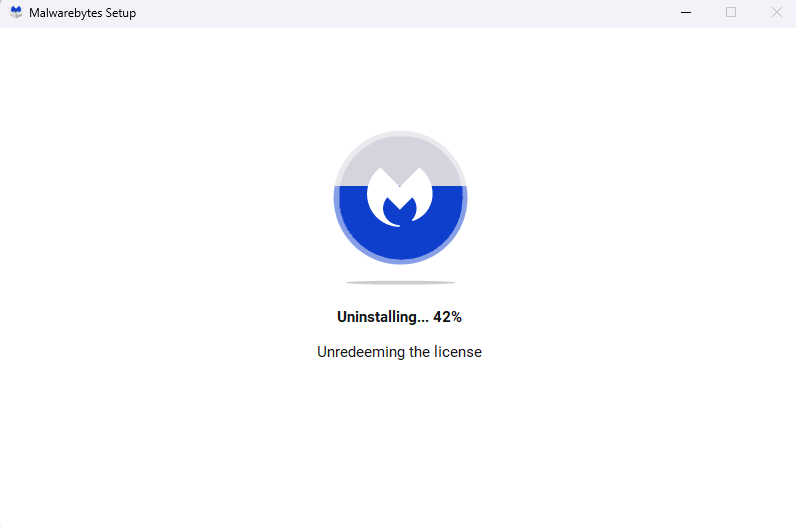
总结
与大多数高内存使用进程不同,mbam.exe 不是特洛伊木马或损坏的应用程序。它是流行的 Malwarebytes 防病毒程序的一个组件,对其运行至关重要。
现在 Windows 10 和 11 上的 您是否需要第三方防病毒软件 是另一回事了。 Windows Defender 的改进意味着您可以删除 Malwarebytes 反恶意软件软件并加快您的 PC 速度,而不会影响其安全性。
为此,请从“添加或删除程序”中卸载父 Malwarebytes 应用程序。 mbam.exe 或 MBAMservice.exe 进程将不再出现。
.